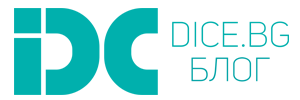Изгубването на вашия iPhone e наистина неприятно, но главния проблем е, че може да се превърне от неприятност в риск за сигурността ви – все пак доста хора имат важна информация на телефона. За късмет, функцията Find My iPhone в iOS позволява лесно проследяване на изгубено устройство или, ако това е невъзможно, да извършите отдалечено заключване или да го изтриете, за да се избегне лесен достъп до него. Единственото условие е устройството да е включено.
Включете Find My iPhone
Отворете настройките.

Плъзнете списъка надолу и натиснете iCloud.

Пак плъзнете надолу и изберете Find My iPhone.

Включете копчето до напдписа Find My iPhone.

Ако искате, включете Send Last Location, за да може устройството да съобщи последното си местоположение точно преди да падне батерията му.

Сега сте готови в случай, че най-лошото се случи и изгубите устройството си, или то бъде откраднато.
Намиране на изгубен iPhone
Ако в крайна сметка се случи така, че да загубите устройството, можете бързо да го проследите или чрез iCloud.com, или чрез приложението Find My iPhone на друго устройство с iOS (без значение ваше собствено или чуждо). И в двата случая процеса е като цяло еднакъв, макар че може да изглежда малко по-различно. Въпреки че функцията се нарича Find My iPhone, тя работи също и с iPad и i Pod Touch.
От браузър влезте в iCloud.com или заредете приложението Find My iPhone на устройство с iOS.
Впишете се с iCloud акаунта си – трябва да е същия, с който сте били вписани на изгубения iPhone.

Ако използвате уеб интерфейса, кликнете иконката Find My iPhone.

Отново за уеб интерфейса – кликнете на менюто All Devices отгоре.

Изберете изгубеното устройство от списъка и използвайте картата, за да намерите местоположението на устройството. Работи като всяка картографска програма.

В приложението за iOS, натиснете Actions, за да извадите меню с опции.
Натиснете бутона Play Sound, за да накарате устройството да пусне звуково известие (дори и да е в безшумен режим), за да се уверите, че не сте забравили устройството някъде около себе си.

Ако телефона наистина не е наблизо, натиснете бутона Lost Mode, за да се уверите, че е заключен.

В приложението за iOS натиснете Turn On Lost Mode.

Въведете номер за връзка, за да бъде използван ако някой открие устройството. и кликнете Next. (Запомнете да не използвате номера на изгубения iPhone!)

Напишете кратко съобщение за човека, който открие телефона и кликнете Done.

Ако изгубения iPhone има парола, той ще бъде заключен с нея. В противен случай ще трябва да въведете парола за да го обезопасите. Ако Apple Pay е бил включен на телефона, то той ще бъде замразен.
Заключения екран на устройството ще изпише съобщението и избрания от вас номер, заедно с бутон, позволяващ на някой да се обади на този номер.
Можете да обновявате телефонния номер и съобщението по всяко време чрез iCloud.com или приложението за iOS. Можете и да направите така, че да получавате известие по електронната поща всеки път, когато устройството се мести. (Find My iPhone проследява движението на устройството стига да е активен режима Lost Mode.)
За да изключите Lost Mode, натиснете отново бутона Lost Mode и кликнете Stop Lost Mode, ако използвате браузър, или натиснете Turn Off Lost Mode в приложението за iOS. Ако сте открили липсващото устройство можете просто да го отключите с паролата.

Следващия път, когато отключите телефона, може да се наложи да въведете паролата си за iCloud.